L'impression à partir de votre tablette Nexus 7 peut sembler compliquée, mais c'est en fait facile. Tout ce dont vous avez besoin est une imprimante, Google Cloud Print et une application Android gratuite.
L'impression à partir d'une tablette peut sembler une idée assez compliquée, mais ce n'est vraiment pas le cas. Suivez simplement les étapes ci-dessous et vous pourrez imprimer vos documents à partir de Google Nexus 7.
Google Cloud Print
Connectez-vous d'abord à Google Cloud Print sur votre ordinateur, avec votre compte Google - vous devrez le faire dans Google Chrome.
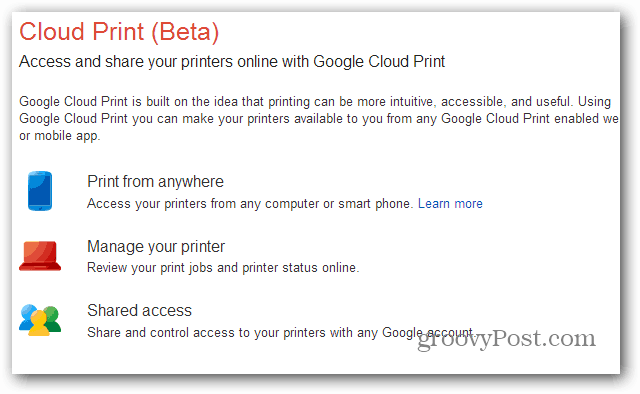
Maintenant, dans la barre d'outils de Chrome, cliquez sur le bouton de menu et accédez à Paramètres.
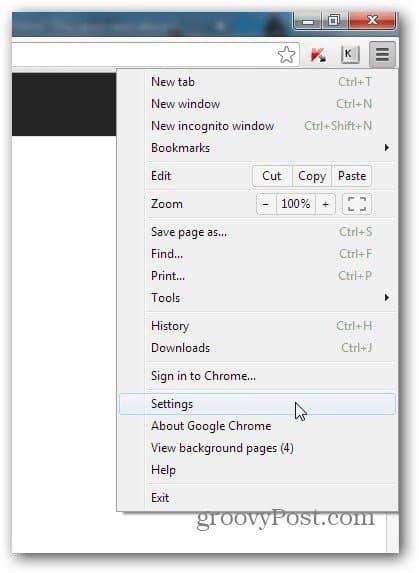
Dans la fenêtre qui apparaît, faites défiler vers le bas et cliquez sur Afficher les paramètres avancés.
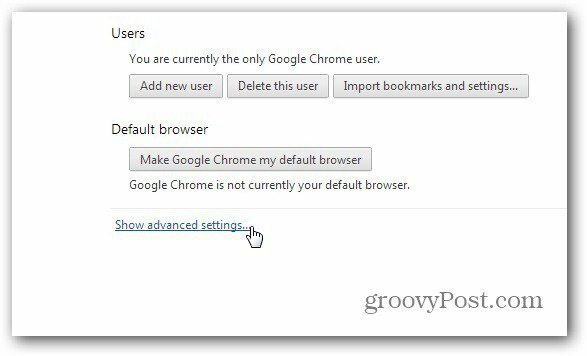
Maintenant, faites défiler jusqu'à Google Cloud Print et cliquez sur Ajouter des imprimantes.
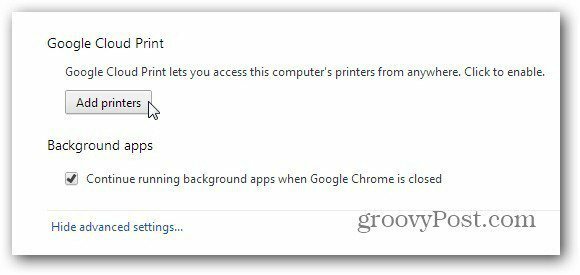
Vous serez invité à confirmer que vous souhaitez ajouter des imprimantes connectées à l'ordinateur à votre compte Cloud Print. Si tu as un Imprimante prête pour le cloud, cette étape n'est pas nécessaire.
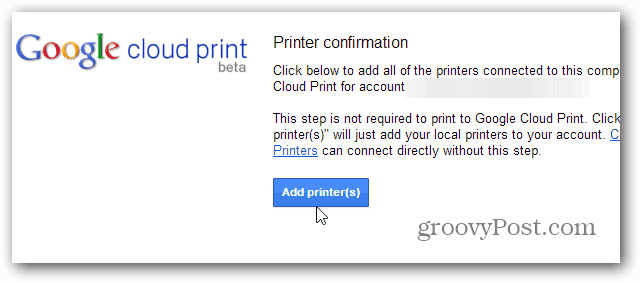
Vous recevrez un dernier message de confirmation. L'imprimante fait maintenant partie de votre compte et vous pourrez la voir dans la liste de votre compte Cloud Print.
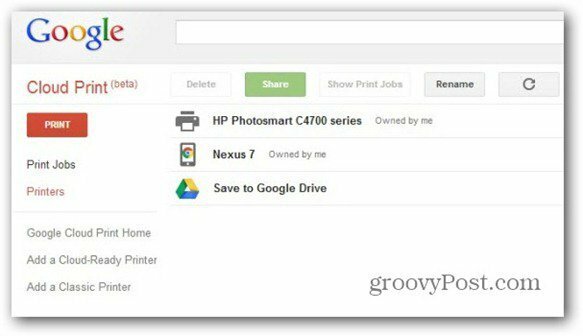
Application Google Cloud Print
Passons maintenant à l'étape suivante. Cliquez ici pour accédez au Play Store et installez l'application Cloud Print Android sur votre Nexus 7.
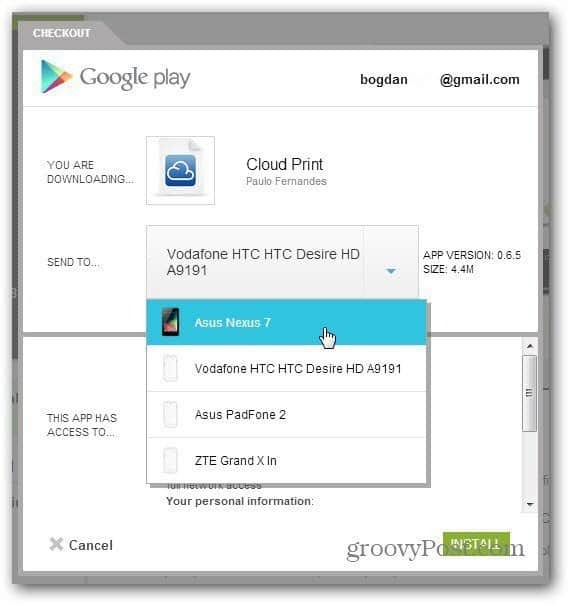
Lancez l'application et vous devrez choisir le compte sur lequel vous avez installé l'imprimante et autoriser certaines autorisations - en gros, quelques clics. Une fois cela fait, allez dans Paramètres (via le bouton en haut à droite) et assurez-vous de sélectionner l'imprimante que vous avez installée sur votre compte.
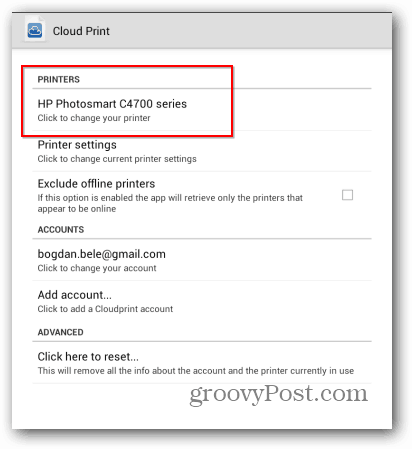
Tout devrait être mis en place maintenant. Je dois seulement mentionner que l'ordinateur auquel l'imprimante est connectée doit être allumé, avec Google Chrome démarré dessus. Vous pouvez maintenant utiliser les boutons Local ou Web pour rechercher le fichier que vous souhaitez imprimer. Ils peuvent provenir de votre Nexus 7 ou à partir de services Web. Actuellement, des fonctionnalités telles que Dropbox ne sont disponibles que pour une durée limitée. Après cela, vous devez acheter la version Pro de l'application.
Mais revenons à l'impression. Une fois que vous avez trouvé le document à imprimer, appuyez sur oui pour vérifier que vous souhaitez l'imprimer.
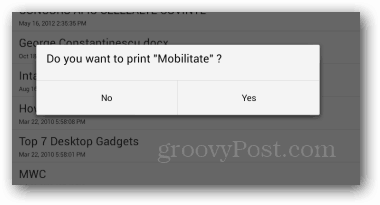
Sélectionnez ensuite l'imprimante à laquelle vous souhaitez l'envoyer.
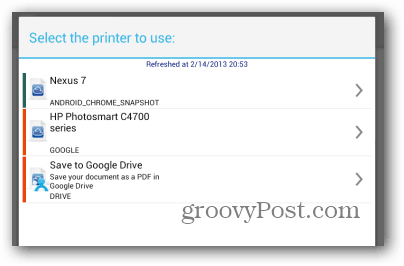
La fonctionnalité a très bien fonctionné lorsque je l'ai testée et, si vous avez un ordinateur toujours à la maison ou au travail, c'est un excellent moyen d'imprimer des trucs en déplacement.

